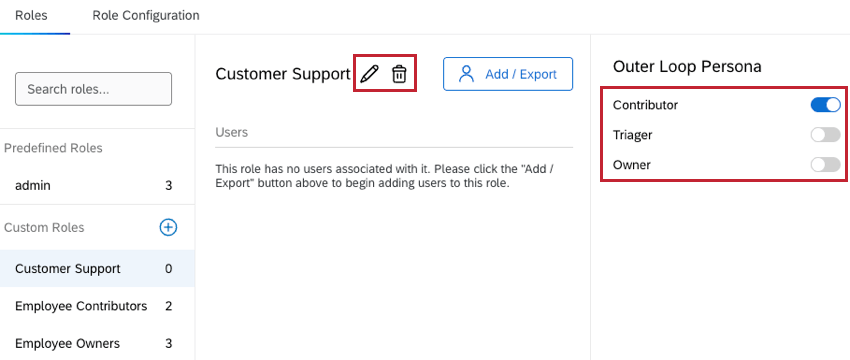Administrador de usuarios en acciones de Bain Outer Loop
Acerca de User Admin
Los proyectos de acciones de Bain Outer Loop tienen múltiples roles con distintos permisos y niveles de acceso. El rol que se le asigna a un usuario determina lo que verá y las acciones que puede realizar dentro del proyecto.
Dentro de la Administrador de usuarios Pestaña, los administradores del proyecto pueden gestionar y configurar roles para el proyecto y asignar roles a los usuarios.
Roles y personas de usuario
Los proyectos de Bain Outer Loop tienen dos tipos de roles: administradores y participantes. Dentro del rol de participante hay 3 personas distintas de Outer Loop , cada una de las cuales tiene tipos de acceso específicos. A continuación se muestra un desglose de los roles y personajes disponibles:
Administrador del proyecto: El administrador del bucle externo de una organización. Los administradores pueden gestionar el acceso a roles, estados personalizados, categorías y temas para la organización de elevación.
Participantes del proyecto: Un usuario que no es administrador. Dentro de este rol, hay 3 personas distintas de Outer Loop :
- Contribuyente: Un individuo que crea elevaciones para que otros usuarios puedan actuar sobre ellas.
Ejemplo: Normalmente se trata de un empleado de primera línea que interactúa con los clientes. Los títulos de trabajo a menudo incluyen líder de centro de llamadas, líder de operaciones, Gerente de Cuenta clave u otros roles que supervisan un equipo de atención al cliente.
- Triager: Una persona o grupo que recibe elevaciones, se alinea en prioridad y, si un problema requiere una escalada, asigna una elevación a un propietario dedicado.
Ejemplo: Los títulos de trabajo a menudo incluyen Líder de Experiencia del cliente o Gerente de Experiencia del cliente .
- Dueño: Un individuo que decide e informes cuál debería ser el resultado de una elevación particular.
Ejemplo: Los títulos de los puestos de trabajo a menudo incluyen Líder de función, Gerente de función, Líder de recorrido o Líder de unidad de negocios.
La siguiente tabla muestra las responsabilidades y el acceso al proyecto para cada persona:
| Administrador de proyectos | Contribuyente | Encargado del triaje | Propietario | |
| Crear elevaciones | No | Sí | Sí | Sí |
| Temas de acceso | No | No | Sí | Sí |
| Iniciativas de acceso | No | Sí, pero no puedo editar | Sí | Sí |
| Entradas de acceso | No | Sí | Sí | Sí |
| Acceder al dashboard | Sí | No | No | No |
| Acceder a la configuración del proyecto y del usuario | Sí | No | No | No |
Creación y edición de roles
Los roles se pueden crear y editar dentro del Roles sección de la pestaña Administración de usuarios. Si bien el rol de administrador es un rol predefinido que no se puede editar, los administradores pueden crear y editar roles personalizados para los usuarios. A estos roles se les pueden asignar cualquiera de los personajes participante disponibles.
Creando un rol
- Navegar hasta el Roles pestaña dentro de Administración de usuarios.
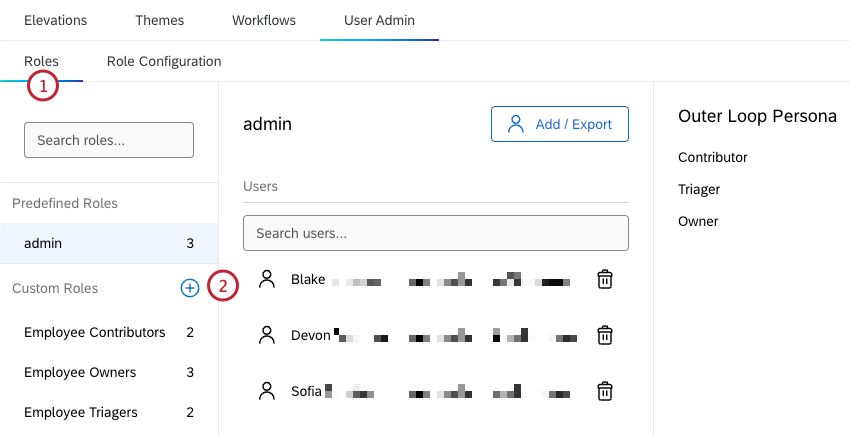
- Haga clic en el signo más ( + ) a la derecha del encabezado Roles personalizados.
- Introduzca un nombre para su rol.
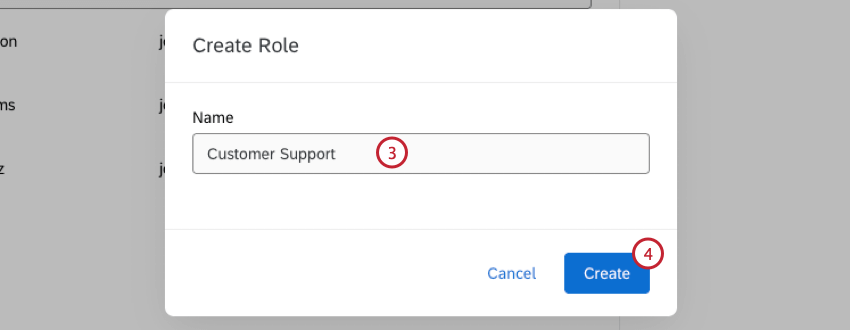
- Hacer clic Crear.
- Haga clic en el botón de alternancia siguiente a la persona del bucle externo que desea habilitar para el rol. Sólo puedes seleccionar un único personaje.
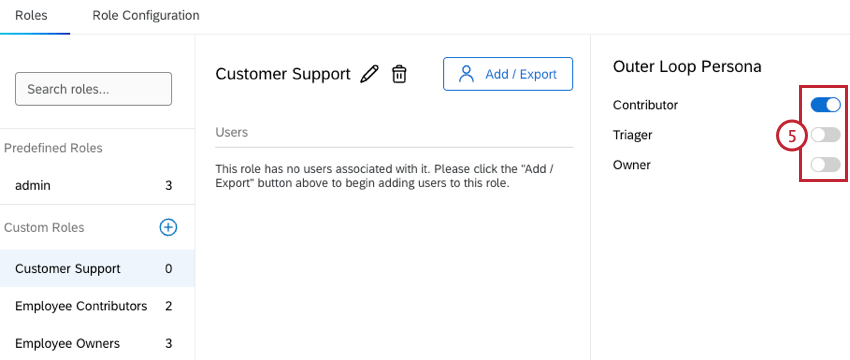
Editar un rol
Una vez que se haya creado un rol, puedes usar los botones para cambiar la persona del bucle externo que está seleccionada.
Haga clic en el icono del lápiz para cambiar el nombre de un rol. Para eliminar un rol, haga clic en el ícono de la papelera y seleccione Borrar.
Asignar usuarios a roles
Dentro de la Roles En la sección de la pestaña Administración de usuarios, los administradores pueden asignar usuarios a roles seleccionando usuarios específicos para agregar o configurando un filtro para agregar automáticamente todos los usuarios que cumplan con criterios específicos al rol. Estos métodos se pueden utilizar tanto en roles predefinidos como personalizados.
Agregar usuarios por nombre
- Navegar hasta el Roles pestaña dentro de Administración de usuarios.
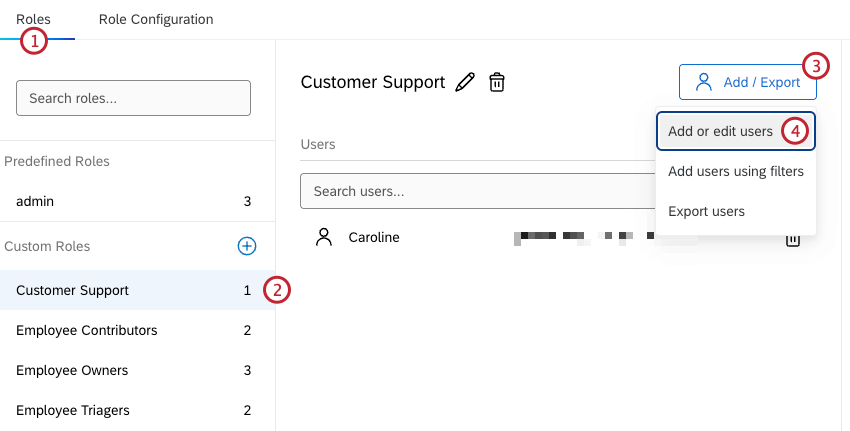
- Seleccione el rol que desea asignar a los usuarios.
- Hacer clic Agregar / Exportar.
- Seleccionar Agregar o editar usuarios.
- Escriba un nombre en la barra de búsqueda y haga clic en el usuario para agregarlo.
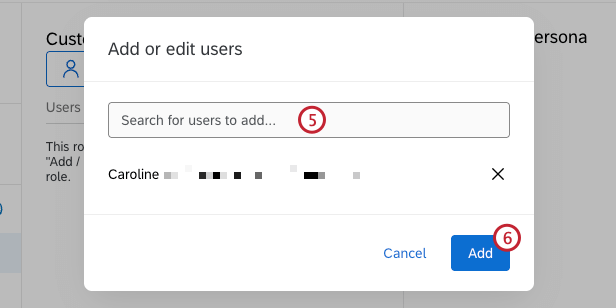
- Cuando haya terminado de agregar usuarios, haga clic en Agregar.
- Para eliminar un usuario, seleccione el icono de la papelera siguiente a su nombre y haga clic en Borrar.
Agregar usuarios mediante filtros
- Navegar hasta el Roles pestaña dentro de Administración de usuarios.
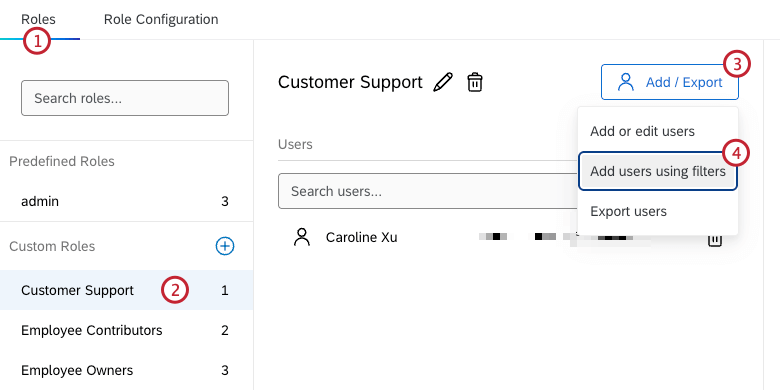
- Seleccione el rol que desea asignar a los usuarios.
- Hacer clic Agregar / Exportar.
- Seleccionar Agregar usuarios usando filtros.
- Seleccione sus criterios de filtro .
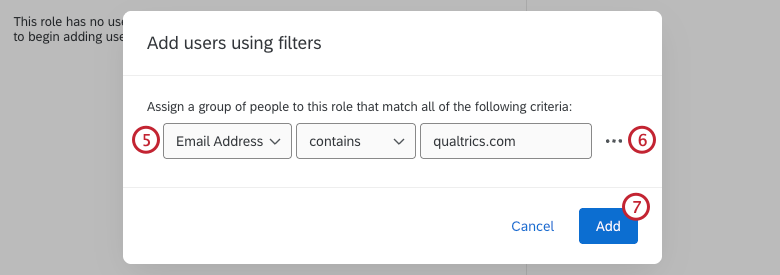
- Haga clic en los 3 puntos horizontales para agregar una nueva condición a sus criterios.
- Haga clic en Añadir.
- Para eliminar un usuario, seleccione el icono de la papelera siguiente a su nombre y haga clic en Borrar.
Administrar la configuración de roles
En el Configuración de roles En la sección de la pestaña Administración de usuarios, los administradores pueden ver una tabla con información sobre todos los roles personalizados que se han creado. Esto incluye detalles sobre a qué otros roles cada rol puede asignar elevaciones. Siga los pasos a continuación para determinar cómo se enrutan las elevaciones dentro de su proyecto cuando crea un nuevo rol:
- Navegar hasta el Configuración de roles pestaña dentro de Administración de usuarios.

- Encuentre el rol que acaba de crear y seleccione el menú desplegable en el ¿A quién pueden asignarlos? columna.
- Seleccione los roles a los que su nuevo rol puede asignar elevaciones. Debes seleccionar al menos un rol en esta columna. Cualquier cambio que realice se guardará automáticamente.
Requisitos de configuración de roles
- Todos los roles deben tener un rol de Triager seleccionado al cual asignarlos.
- Los roles de triager deben tener un rol de propietario seleccionado al que asignarlos.
- De manera predeterminada, todos los roles de Triager y Propietario se seleccionarán a sí mismos para asignar, y esta opción no se puede deseleccionar.